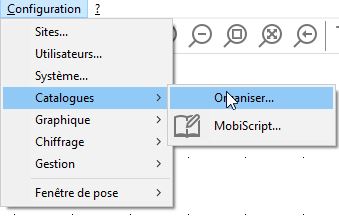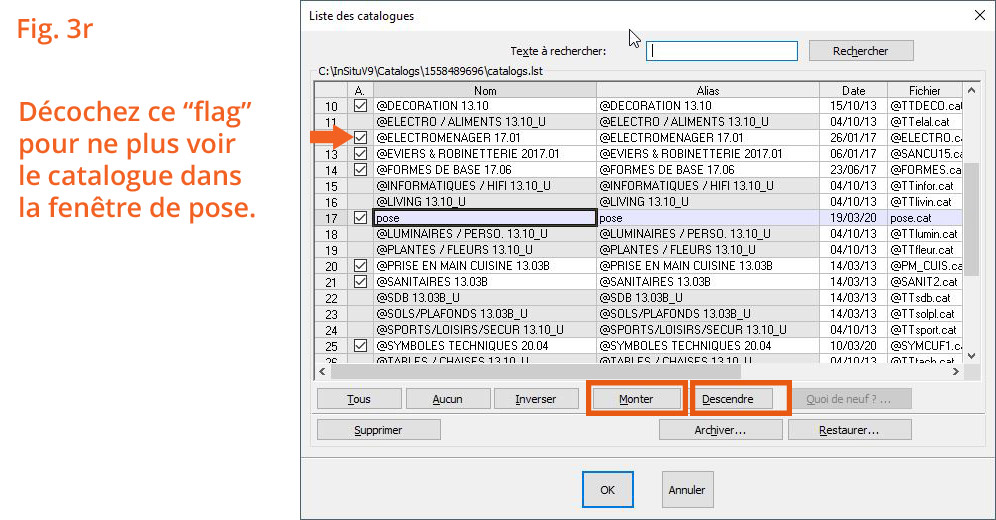« Organiser ses catalogues » : différence entre les versions
Aucun résumé des modifications |
Aucun résumé des modifications |
||
| (14 versions intermédiaires par 4 utilisateurs non affichées) | |||
| Ligne 3 : | Ligne 3 : | ||
<td width="80%"> | <td width="80%"> | ||
<!-- contenu --> | <!-- contenu --> | ||
Pour organiser, archiver, restaurer et supprimer des catalogues, vous devez cliquer sur '''Configuration | Catalogues | Organiser… | <h1 class="title_page">Organiser ses catalogues</h1> | ||
Pour organiser, archiver, restaurer et supprimer des catalogues, vous devez cliquer sur '''Configuration | Catalogues | Organiser… ''' | |||
<div align="center"> | <div align="center"> | ||
<p class="cadreimg"> | <p class="cadreimg"> | ||
[[Fichier:Fig.3q.jpg|link=]] | [[Fichier:Fig.3q.jpg|link=]] | ||
</p></div> | </p> | ||
Fig.3q | |||
<br/> | |||
</div> | |||
Dans le but d’avoir uniquement les catalogues souhaités et/ou de mettre en haut de la liste les catalogues les plus souvent utilisés, vous pouvez organiser | Dans le but d’avoir uniquement les catalogues souhaités et/ou de mettre en haut de la liste les catalogues les plus souvent utilisés, vous pouvez organiser la liste en cliquant sur « Monter », « Descendre ». | ||
L’archivage des catalogues vous offre la possibilité de stocker ailleurs sur votre disque dur le fichier catalogue sélectionné (xx.cab) qui sera compressé mais non supprimé. La restauration du fichier (xx.cab) décompresse le catalogue et le positionne dans la liste. | L’archivage des catalogues vous offre la possibilité de stocker ailleurs sur votre disque dur le fichier catalogue sélectionné (xx.cab) qui sera compressé mais non supprimé. La restauration du fichier (xx.cab) décompresse le catalogue et le positionne dans la liste. | ||
| Ligne 18 : | Ligne 24 : | ||
<p class="cadreimg"> | <p class="cadreimg"> | ||
[[Fichier:Fig.3r.jpg|link=]] | [[Fichier:Fig.3r.jpg|link=]] | ||
</p></div> | </p> | ||
Fig.3r | |||
<br/> | |||
</div> | |||
| Ligne 24 : | Ligne 33 : | ||
Les catalogues de complément apparaissent en bleu clair. | Les catalogues de complément apparaissent en bleu clair. | ||
[[Fichier:roseclair.jpg|left|link=]] | [[Fichier:roseclair.jpg|left|link=]] | ||
Les catalogues utilitaires apparaissent en | Les catalogues utilitaires apparaissent en blanc. | ||
[[Fichier:grisclair.jpg|left|link=]] | [[Fichier:grisclair.jpg|left|link=]] | ||
Le nom d'un catalogue dont la limite d'utilisation est atteinte apparaît sur fond gris clair . | Le nom d'un catalogue dont la limite d'utilisation est atteinte apparaît sur fond gris clair. | ||
<!-- fin contenu --> | <!-- fin contenu --> | ||
| Ligne 36 : | Ligne 45 : | ||
<td valign="top" width="20%"> | <td valign="top" width="20%"> | ||
{{:Menu_Configurer}} | |||
</td> | </td> | ||
</tr> | </tr> | ||
</table> | </table> | ||
<span class="btnretour">[[#top|Retour haut de page]]</span> <span class="btnhome">[[ | <span class="btnretour">[[#top|Retour haut de page]]</span> <span class="btnhome">[[Définir un mot de passe|Etape suivante]]</span> | ||
Version actuelle datée du 25 mars 2024 à 10:13
Organiser ses catalogues
Fig.3q
L’archivage des catalogues vous offre la possibilité de stocker ailleurs sur votre disque dur le fichier catalogue sélectionné (xx.cab) qui sera compressé mais non supprimé. La restauration du fichier (xx.cab) décompresse le catalogue et le positionne dans la liste.
Fig.3r
Les catalogues de complément apparaissent en bleu clair. Les catalogues utilitaires apparaissent en blanc. Le nom d'un catalogue dont la limite d'utilisation est atteinte apparaît sur fond gris clair.
|
|